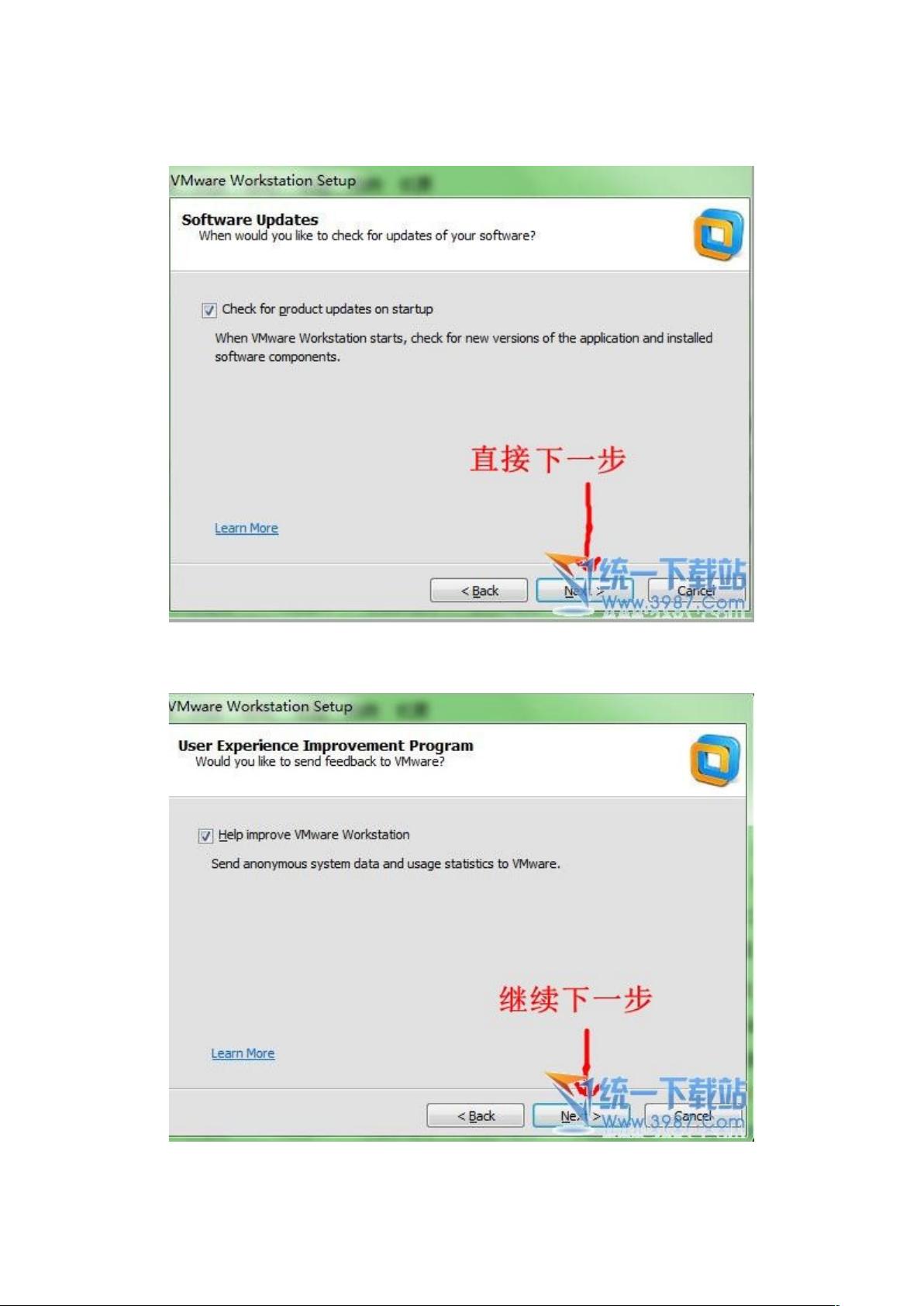VMware9.0安装与虚拟机创建步骤详解
"VMware9.0的安装与虚拟机创建步骤"
VMware Workstation 9.0 是一款强大的虚拟机软件,广泛应用于测试、开发和教学环境中,特别是对于iOS开发而言,它提供了一个便捷的平台来模拟不同操作系统。以下是VMware 9.0的详细安装和创建虚拟机的步骤:
1. **安装VMware 9.0**:
- 双击安装程序启动安装向导,程序会自动释放和解压缩安装文件。
- 在安装过程中,通常没有太多选择,直接点击“下一步”即可。
- 标准安装是最常见选项,适合大多数用户。若熟悉英文,可以选择自定义安装来定制安装路径和组件。
- 指定安装位置,一般默认为C盘的程序目录,也可以自行选择其他位置。
- 忽略软件更新提示,继续下一步。
- 关于产品改进的选项,可直接下一步,无需参与。
- 选择是否在桌面和开始菜单创建快捷方式,根据个人习惯选择。
- 点击“安装”开始安装过程,这可能需要一段时间,因为软件较大。
- 安装完成后,需要输入序列号。可以在线查找免费序列号或使用注册机生成。
2. **序列号输入**:
提供的序列号仅作参考,实际使用时需确保合法合规。
3. **接受许可协议**:
在最后一步,必须接受许可协议才能完成安装。
4. **安装汉化补丁**:
如果希望界面显示为中文,可以下载并安装汉化补丁。
5. **创建虚拟机**:
- 新建虚拟机时,可以选择标准模式或自定义模式。
- 选择“稍后安装操作系统”,这样可以在后续步骤中安装所需的OS。
- 根据计划安装的操作系统类型(如Windows、Linux、macOS等)进行选择。
- 为虚拟机命名,同时指定虚拟磁盘的位置,建议使用英文文件名以避免兼容性问题。
- 分配虚拟磁盘大小,例如,20GB对于多数操作系统来说足够了。
- 在硬件定制阶段,可以调整CPU、内存、网络适配器等设置,以适应主机的性能和虚拟机的需求。
6. **安装操作系统**:
创建虚拟机后,需要在虚拟机中安装所需的操作系统。对于macOS,需要特定的安装镜像和支持,因为macOS的安装通常比其他操作系统更为复杂,需要遵守苹果的版权规定。
VMware 9.0的安装和虚拟机创建是一个相对直观的过程,只需按照向导提示操作即可。通过VMware,用户可以在同一台物理机器上运行多个独立的操作系统实例,极大地提高了工作效率和多平台测试能力。
点击了解资源详情
点击了解资源详情
点击了解资源详情
2013-03-27 上传
2010-03-03 上传
303 浏览量
点击了解资源详情
点击了解资源详情
点击了解资源详情
wwwang89123
- 粉丝: 122
- 资源: 25
最新资源
- 测试的基本概念,介绍基本概念,适合初学者
- Geodatabase 9.2 的数据复制技术PPT .pdf
- Visual C++ MFC 简明教程
- Simulink 建模与仿真
- Div+CSS布局大全珍藏
- Prentice.Hall.Computer.graphics.C.Version.pdf
- 一维数组类模板的设计与实现
- spring详细解说
- Prentice.Hall.Bruce.Eckel.Thinking.In.C++,.Second.Edition.Volume.2.Standard.Libraries.&.Advanced.Topics.pdf
- ARM JTAG 调试原理
- Prentice.Hall.Bruce.Eckel.Thinking.In.C++,.Second.Edition.Volume.1.pdf
- Prentice.Hall.Brian.W.Kernighan.and.Dennis.M.Ritchie.The.C.Programming.Language.2Nd.Ed.pdf
- John.Lions-Lions#39;.Commentary.on.UNIX.6th.Edition.with.Source.Code.pdf
- Inside.The.C++.Object.Model.pdf
- 两步学会JavaSocket编程
- 谭浩强版 C语言 pdf格式